Вероватно није потребно објашњавати каконепријатна ситуација је када корисник укључи рачунар или лаптоп за покретање система и уместо уобичајеног покретања, систем без разлога напише оперативни систем који није пронађен на екрану. За многе кориснике ово је прави шок. Како то? Јуче је све функционисало ... Шта се могло догодити и како поправити ову ситуацију, видећемо сада.
Шта значи грешка оперативног система није пронађен?
Ако погледате саму поруку, то није тешкопреведите као „оперативни систем није пронађен“. Али проблем је у томе што је корисник апсолутно сигуран да постоји. Али рачунарски систем не дели такво поверење са корисником, јер једноставно не проналази компоненте одговорне за учитавање система.

Генерално, такве ситуације се најчешће манифестују, на пример, када је корисник уклонио чврсти диск и заменио га новим. Можда је хард диск једноставно отказао, али никад се не зна шта.
Могући узроци настанка
Ако се такав инцидент догодио и системстално приказује поруку Оперативни систем није пронађен (Виндовс 7, 8 итд.), пре свега, не паничите. За почетак само проверите да ли је можда флеш диск убачен у рачунар или лаптоп, а у подешавањима БИОС-а је УСБ уређај приоритет за учитавање.

Ако је тврди диск уклоњен или промењен у нови (овотиче се стационарних рачунара), сасвим је могуће да су, када је поново повезан, одговарајуће петље биле погрешно или лабаво повезане. Да видимо шта се може учинити у таквој ситуацији.
Основна подешавања БИОС-а
Најлакши начин за промену поставки БИОС-а је враћање свих поставки на фабричка подешавања (подразумевано). Било која верзија БИОС-а има ово подешавање.

У крајњем случају, можете једноставно променити приоритетпокрени се у одељку Боот Девице Приорити или Боот Секуенце и постави чврсти диск као први (главни) уређај за покретање (уређај за покретање).

Међутим, дешава се да хард диск у БИОС-ује откривено, али преузимање се и даље не изводи, а систем изнова и изнова упозорава на оперативни систем није пронађен. Шта учинити у таквој ситуацији? Прво погледајте да ли поред модела тврдог диска постоји ускличник. То сигнализира да је уређај у систему, иако присутан, једноставно онемогућен или није укључен.

По правилу, у већини верзија БИОС-а с десне странепостоји посебно поље помоћи за уређај (Специфиц Итем Хелп), где је назначена пречица на тастатури, омогућавајући вам да омогућите или онемогућите било коју компоненту. Највероватнија комбинација је Схифт + 1. Али овде све зависи од произвођача (комбинације могу бити различите).
Пребацивање режима рада чврстог диска у БИОС УЕФИ
С друге стране, ако дође до упозорењаОперативни систем није пронађен на преносном рачунару, где је прилично проблематично уклонити чврсти диск, требало би да обратите посебну пажњу на подешавања за режиме рада чврстог диска. Као пример, узмите у обзир поставке најновијег система УЕФИ, иако се без проблема могу користити у другим верзијама.
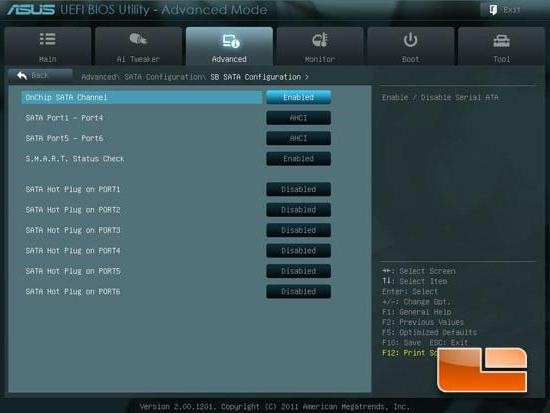
Генерално, постоје две главне САТА конфигурацијережими: АХЦИ и ИДЕ. Током почетне инсталације „оперативног система“, као и у подразумеваним подешавањима, омогућен је АХЦИ режим. Када пређете на ИДЕ, без обзира колико се трудили, нећете моћи да инсталирате Виндовс на чврсти диск.
Исто важи и за тренутке кадакорисници на крају процеса инсталације, било несвесно, било случајно укључили ИДЕ режим. Као што је већ јасно, систем производи линију Оперативни систем који није пронађен. Иначе, чак и ако тренутно инсталирате још један потпуно функционалан „завртањ“, то неће функционисати без промене поставки САТА на почетне.
Због тога је вредно одмах саветовати кориснике да такве поставке мењају само у крајњем случају, када је то заиста неопходно.
Поправка Виндовс покретачког програма
Такође су чести случајеви када се порука„Оперативни систем није пронађен“ појављује се када је Виндовс боотлоадер оштећен, што је повезано само са грешкама на тврдом диску, на пример због неправилног искључивања. Истовремено, као што је већ јасно, читав систем може да „одлети“.
У таквој ситуацији можете покушати да вратитебоотлоадер, а истовремено проверите да ли на системском диску или партицији има грешака. Да бисте то урадили, увек је пожељно имати оригинални инсталациони диск или диск за опоравак система.
Овде треба да подесите оптички погон наБИОС као први приоритетни уређај за покретање, а затим користите Рецовери Цонсоле. Имајте на уму да ова опција не укључује питање опоравка система Виндовс са контролне тачке. И даље неће помоћи и поново ће се појавити упозорење „Оперативни систем није пронађен“.
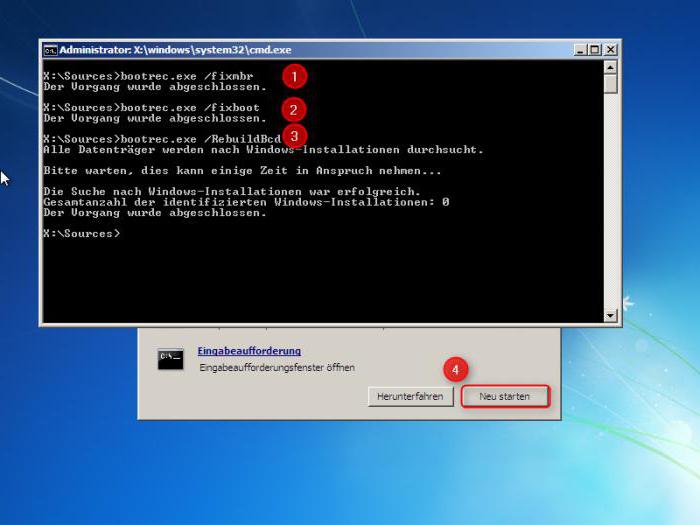
Овде користите режим опоравкабоот или командна линија, шта год да је пожељније. У њему морате редом да унесете две главне команде: боотрец.еке / ФикМбр и боотрец.еке / ФикБоот, након сваког притиска на „Ентер“. Ако такав низ не помогне, поред тога, можете додати наредбу боотрец.еке / РебуилдБцд.

Пре извођења таквих радњи снажно јепрепоручује се да се на диску провере грешке и да се аутоматски исправе (наредбе цхкдск / ф / р или цхкдск / ф / к / р). Такође можете да користите цхкнтфс / к ц: цхецкер ако на системској партицији (погон Ц) имате НТФС.
Ако све друго закаже
Међутим, ако све горе наведене методеисправљање ситуације неће помоћи, овде бисте дефинитивно требали дијагностиковати чврсти диск. Али ако га није проблем уклонити за стационарне рачунаре, онда ћете са преносним рачунаром морати да контактирате најближи сервисни центар или радионицу и не покушавате да га уклоните сами.
Као што је већ јасно, ако је чврсти диск "пао", тоништа се не може учинити, мораћете да га промените у нови „хардвер“, а затим поново инсталирате „оперативни систем“. Можете, наравно, испробати рад услужног програма ХДД Регенератор на њему, али прилично је тешко гарантовати сто посто успеха у опоравку тврдог диска.












